Проводник. Часть 1
(Продолжение. Начало в №34)
Разработчики Windows Vista просто не могли оставить без внимания эти компоненты операционной системы, поскольку с ним, пожалуй, пользователи сталкиваются чаще всего. Тенденции к изменению Проводника были заметны еще в Windows XP - уже тогда появилась панель типичных задач, можно было просматривать эскизы рисунков и видеоклипов, работать с ZIP-архивами. Это казалось достаточно удобным. И только попробовав Windows Vista, я понял, чего мне не хватало в Проводнике Windows XP.
Чтобы запустить Проводник в Windows Vista, нажмите стандартную комбинацию Win+E либо кликните в меню Пуск по ссылке Компьютер, либо зычно крикните - проводник, чаю! Перед вами появится окно, которое мы сейчас в деталях и рассмотрим.
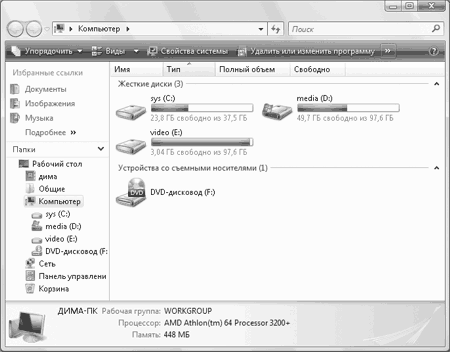
Адресная строка
Сверху находится адресная строка, где отображается путь до текущей папки, каждый элемент отделен от другого стрелочкой. Интересно, что, кликнув по любому элементу в адресной строке (папке или диску), вы можете на него перейти. Кликните в адресной строке по стрелочке справа от названия папки, чтобы увидеть список других папок, находящихся на этом же уровне.
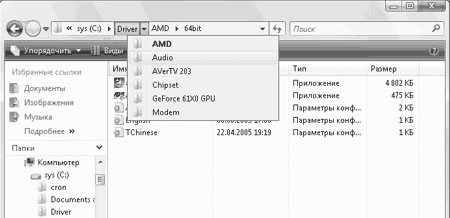
Настройки
Под адресной строкой расположены кнопки доступа к настройкам отображения информации в Проводнике.
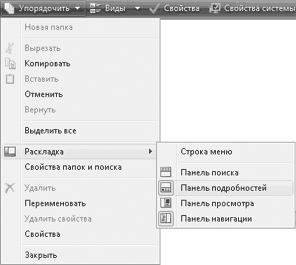
Нажатие на кнопку Упорядочить вызывает появление выпадающего списка, в котором, кроме привычных операций над файлами и папками (создать, скопировать, переместить и т.д.), есть еще три интересных пункта:
Раскладка - клик по этому пункту вызывает появление подменю из пяти пунктов, активируя/деактивируя каждый из них, можно добавить/убрать панели в главном окне Проводника:
- Строка меню - панель со стандартным меню, которое присутствовало в Проводнике Windows XP. Рекомендуется для тех, кому пока трудно привыкнуть. По умолчанию выключена.
- Панель поиска - панель поиска. Располагается вверху окна Проводника, для доступа к дополнительным параметрам кликните на стрелку возле надписи Расширенный поиск. По умолчанию выключена.
- Панель подробностей - эта панель по умолчанию активирована. Располагается внизу главного окна Проводника и показывает подробную информацию о выделенном объекте (для музыкальных файлов - имя исполнителя, время записи, битрейт и т.д.). В ней может осуществляться просмотр эскизов картинок, чтобы увеличить размер эскиза, просто растяните панель. Для мультимедийных файлов на панели подробностей дополнительно отображается рейтинг.
- Панель просмотра - в отличие от предыдущей, данная панель предназначена исключительно для просмотра эскизов, если речь идет о картинках. Для видео- и музыкальных файлов в панели просмотра появляется проигрыватель. По умолчанию выключена.
- Панель навигации - панель, отображающая древовидную структуру папок компьютера. Находится слева. Изначально включена.
- Свойства папок и поиска - дает доступ к окну свойств папки, которое уже знакомо пользователям Windows XP. Как и раньше, в этом окне можно настроить параметры отображения папок и файлов. Обладатели более слабых компьютеров могут на вкладке Вид поставить птичку напротив пункта Всегда отображать значки, а не эскизы, после чего Проводник не будет отображать эскизы графических- и видеофайлов. Папки с большим количеством мультимедийного контента будут открываться значительно быстрее.
- Свойства - вызывает появление окна свойств выделенного объекта, будь то файл или папка.
Иконки
Нажав на кнопку Виды, расположенную в верхней панели Проводника, вы поменяете размер иконок файлов и папок. Размер меняется при каждом нажатии циклически. Если нажать на стрелочку справа от Виды, то появится ползунок, перемещая который, можно манипулировать размером иконок и одновременно изменять представление информации (список, таблица и т.д.) - на мой взгляд, этот способ более удобный.
Об иконках в Windows Vista писать можно долго и много, но я попытаюсь быть кратким - они суперские.
Особенно приятно, что, кроме эстетического удовольствия, иконки приносят еще и практическую пользу. В частности, при работе с Проводником очень удобно, что на иконках жестких дисков показано количество свободного места. Также различаются иконки пустых папок и папок с данными.
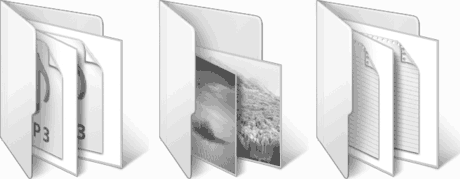
Кроме того, по иконке папки можно даже догадаться о ее содержимом.
На этом пока все, но продолжение следует...
Дмитрий БАРДИЯН,
www.bardiyan.net










